Beveiligingsinstellingen toepassen op een e-mail bij het verzenden van een gescand document
Codeer het bericht- en bijlagebestand of voeg een handtekening toe aan de e-mail om vervalste e-mails en informatielekken te voorkomen.
Geef met Web Image Monitor de methode op voor het toepassen van codering en het toevoegen van een handtekening.

Als u codering of handtekening wilt gebruiken, installeert u het certificaat en configureert u S/MIME op het apparaat.
Codering opgeven in Web Image Monitor
Geef op of e-mails moeten worden gecodeerd die in alle functies worden verzonden of geef de codering voor elke functie op. U kunt deze instelling per bestemming opgeven.
 Log als de beheerder in op Web Image Monitor.
Log als de beheerder in op Web Image Monitor.
 Klik in het menu [Apparaatbeheer] op [Adresboek].
Klik in het menu [Apparaatbeheer] op [Adresboek].
 Geef de bestemming op waarnaar de coderingsmethode moet worden opgegeven en klik op [Gedetailleerde invoer]
Geef de bestemming op waarnaar de coderingsmethode moet worden opgegeven en klik op [Gedetailleerde invoer] [Wijzigen].
[Wijzigen].
 Bij [Codering] selecteert u of codering per functie moet worden opgegeven of codeert u documenten die in alle functies worden verzonden.
Bij [Codering] selecteert u of codering per functie moet worden opgegeven of codeert u documenten die in alle functies worden verzonden.
Individueel instellen
U kunt elke keer dat u een gescand document per e-mail verzendt, kiezen of u codering wilt toepassen.
Alles coderen
Alle e-mails die naar deze bestemming worden verzonden, worden bij verzending gecodeerd, ongeacht de instellingen die zijn opgegeven bij het verzenden van de e-mail. Wanneer [Alles coderen] is opgegeven, wordt een slotje (
 ) weergegeven op de bestemmingstoets terwijl een bestemming in het adresboek wordt geselecteerd.
) weergegeven op de bestemmingstoets terwijl een bestemming in het adresboek wordt geselecteerd.
 Klik op [OK] en sluit de webbrowser.
Klik op [OK] en sluit de webbrowser.
De handtekening opgeven in Web Image Monitor
Geef op of een handtekening aan een e-mail moet worden toegevoegd of dat elke keer dat u een e-mail verzendt, een bijlage van een handtekening kan worden opgegeven.
 Log als de beheerder in op Web Image Monitor.
Log als de beheerder in op Web Image Monitor.
 Klik in het menu [Apparaatbeheer] op [Configuratie].
Klik in het menu [Apparaatbeheer] op [Configuratie].
 Klik op [S/MIME] bij [Beveiliging].
Klik op [S/MIME] bij [Beveiliging].
 Selecteer of u een handtekening aan e-mails wilt toevoegen bij [E-mail verzenden met de scanner].
Selecteer of u een handtekening aan e-mails wilt toevoegen bij [E-mail verzenden met de scanner].
Use Signatures
Handtekeningen worden aan alle e-mails toegevoegd die vanuit de scannerfunctie worden verzonden.
Gebruik geen handtekeningen
Handtekeningen worden niet aan e-mails toegevoegd die vanuit de scannerfunctie worden verzonden.
Individueel instellen
U kunt selecteren of u een handtekening wilt toevoegen elke keer dat u een gescand document per e-mail verzendt.
 Klik op [OK] en sluit de webbrowser.
Klik op [OK] en sluit de webbrowser.
Codering toepassen/een handtekening toevoegen bij het verzenden van een e-mail
 Druk op [Scanner] op het Home-scherm.
Druk op [Scanner] op het Home-scherm.
 Selecteer [Scannen naar e-mail] op het scannerscherm.
Selecteer [Scannen naar e-mail] op het scannerscherm.
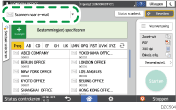
 Plaats het origineel in de scanner.
Plaats het origineel in de scanner.
 Druk op [Verzendinstellingen] op het scannerscherm.
Druk op [Verzendinstellingen] op het scannerscherm.
 Druk op [Afzender] en geef de afzender op.
Druk op [Afzender] en geef de afzender op.
 Druk op [Beveiliging] en configureer [Codering], [Handtekening] en andere verwante instellingen.
Druk op [Beveiliging] en configureer [Codering], [Handtekening] en andere verwante instellingen.

 Geef de scaninstellingen op volgens het doel van de gescande gegevens.
Geef de scaninstellingen op volgens het doel van de gescande gegevens.
Een origineel met de juiste kwaliteit en belichting scannen
Het bestandstype of de bestandsnaam opgeven bij het scannen van een document
 Geef de bestemming op het scannerscherm op.
Geef de bestemming op het scannerscherm op.
Wanneer codering is ingeschakeld, geeft u een bestemming op die is gemarkeerd met  (codering kan per bericht afzonderlijk worden opgegeven).
(codering kan per bericht afzonderlijk worden opgegeven).
E-mails die worden verzonden naar een bestemming gemarkeerd met
 , worden altijd gecodeerd.
, worden altijd gecodeerd.Wanneer u een niet-gemarkeerde bestemming opgeeft om een e-mail te verzenden, wordt de e-mail die naar de bestemming wordt verzonden, niet gecodeerd, zelfs niet als codering is ingeschakeld.
 Druk op [Starten].
Druk op [Starten].

Wanneer u een URL-koppeling naar een gescand document verzendt in plaats van het document aan de e-mail toe te voegen, wordt alleen het e-mailbericht gecodeerd. Het document dat op het apparaat is opgeslagen, wordt niet gecodeerd.
Het gescande document opslaan in het apparaat en de URL per e-mail verzenden
De grootte van een e-mail neemt toe wanneer er codering wordt opgegeven.
Als u e-mail beveiligt, kan de transmissiesnelheid trager worden.
Als een certificaat verloopt terwijl een e-mail van de server naar een bestemming wordt verzonden, wordt deze e-mail mogelijk niet op de bestemming ontvangen.
Let erop dat het volgende kan gebeuren als bepaalde handtekeningsinstellingen worden opgegeven door de beheerder:
[Handtekening] verschijnt niet. De reden daarvoor is dat u geen handtekeningen kunt toepassen op scanbestanden die per e-mail worden verzonden.
U kunt de instellingen voor [Handtekening] niet wijzigen. De reden hiervoor is dat een handtekening altijd wordt toegepast op scanbestanden die via e-mail worden verzonden.
